두 열의 셀에 있는 텍스트를 병합하는 방법: 먼저 Excel 표를 연 다음 병합된 내용을 넣을 셀을 선택하고 셀에 "=A1&B1()" 수식을 입력하고 마지막으로 Enter 키를 누릅니다. 그게 다야.
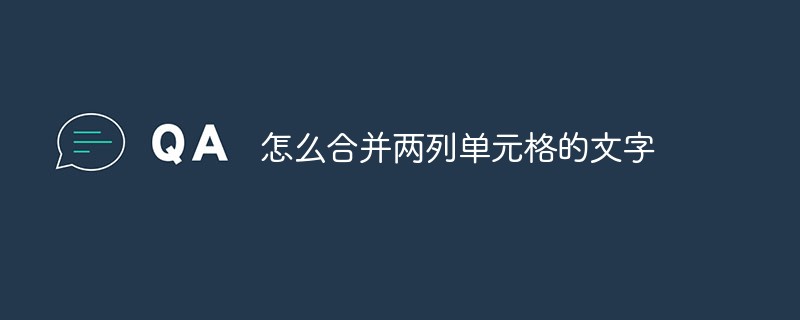
이 문서의 운영 환경: Windows 7 시스템, Dell G3 컴퓨터, Microsoft Office Excel2007.
먼저 두 개의 텍스트 열이 있는 Excel 표를 엽니다.
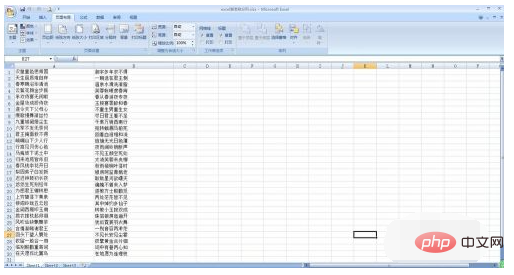
병합된 내용을 넣을 셀을 선택하세요.
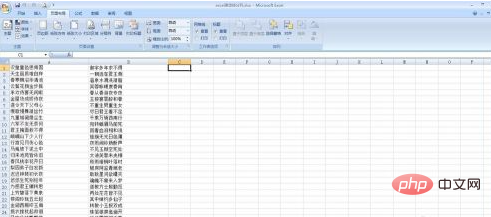
이 셀에 =A1&B1 수식을 입력합니다. (또는 =를 입력하고 첫 번째 셀을 클릭하고 키보드에서 & 기호를 입력한 다음 두 번째 셀을 클릭합니다.)
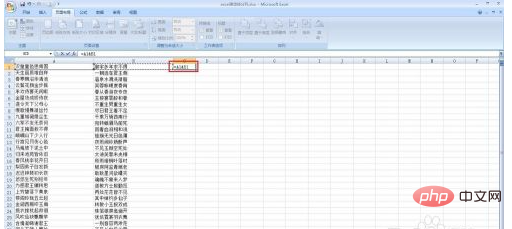
Enter 수식을 완성한 후, 결합된 효과를 보려면 Enter 키(Enter)를 누르십시오.
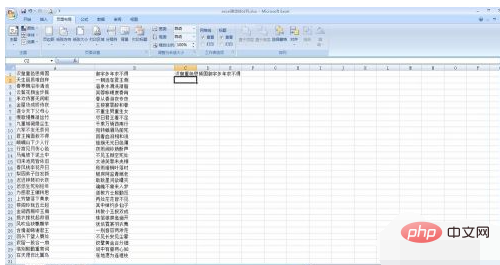
커서를 빨간색 원에 놓고 커서에 "+"가 표시되면 아래로 당깁니다.
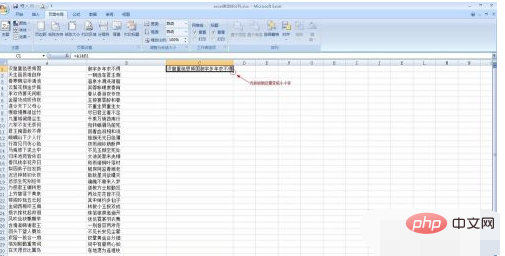
사진과 같이 이때 아래로 당기는 효과가 나타납니다.
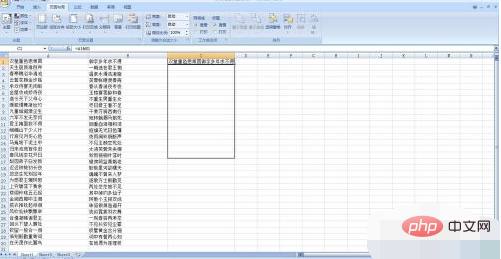
마지막 줄까지 스크롤하여 모든 텍스트 병합을 완료하세요.
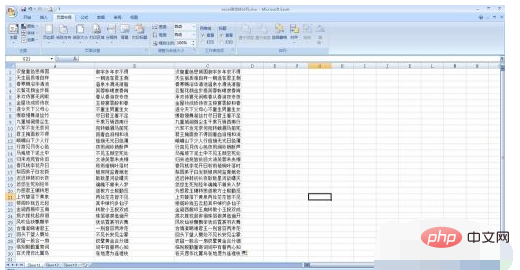
하지만 병합된 열이 수식으로 구성되어 있는 것을 확인하고 수식을 텍스트로 변환해야 합니다. (권장: "Excel Tutorial")
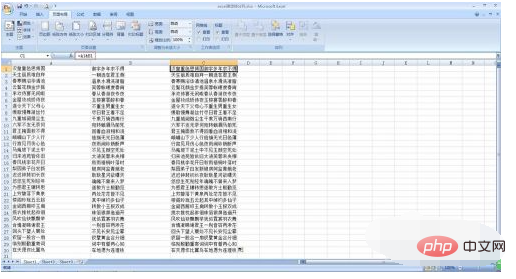
병합된 텍스트 열의 셀을 선택합니다.

마우스 오른쪽 버튼을 클릭하고 팝업 메뉴에서 "선택하여 붙여넣기" 옵션을 선택하세요.
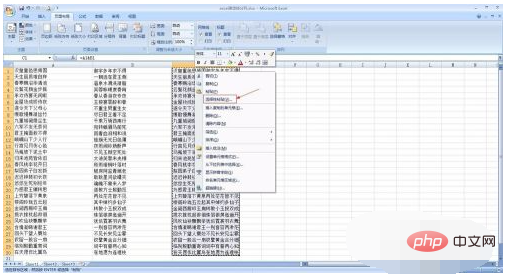
팝업 대화 상자에서 "값"을 선택하고 "확인" 버튼을 클릭하세요.

최종 효과로 모든 수식이 텍스트로 바뀌고 작업이 완료되었습니다.

위 내용은 셀의 두 열에 있는 텍스트를 병합하는 방법의 상세 내용입니다. 자세한 내용은 PHP 중국어 웹사이트의 기타 관련 기사를 참조하세요!